Você está se perguntando como reiniciar o Windows 11? Talvez o computador apenas instalasse atualizações, um aplicativo congelado ou uma reinicialização rápida é necessária para corrigir uma pequena falha. Seja qual for o motivo, saber como reiniciar o Windows 11 rapidamente pode salvá-lo da frustração e do tempo perdido. A boa notícia é que o Windows 11 oferece muitas maneiras fáceis de reiniciar o PC, de botões simples a atalhos úteis do teclado e até comandos especiais de reinicialização. Aqui está um guia amigável que explica todos os métodos claramente:
1. Como reiniciar o Windows 11 no menu Iniciar
A maneira mais fácil de reiniciar o Windows 11 é diretamente do menu Iniciar. Clique ou toque no botão Iniciar na barra de tarefas ou pressione a tecla Windows no teclado. Hight=”465″src=”https://www.digitalcitizen.life/wp-content/uploads/2021/08/restart_win11.png”>
Abra o menu Iniciar para reiniciar o Windows 11
On-PONE. width=”648″altura=”639″src=”https://windows.atsit.in/wp-content/uploads/2025/06/como-reiniciar-o-windows-11-de-9-maneiras-faceis.png”> 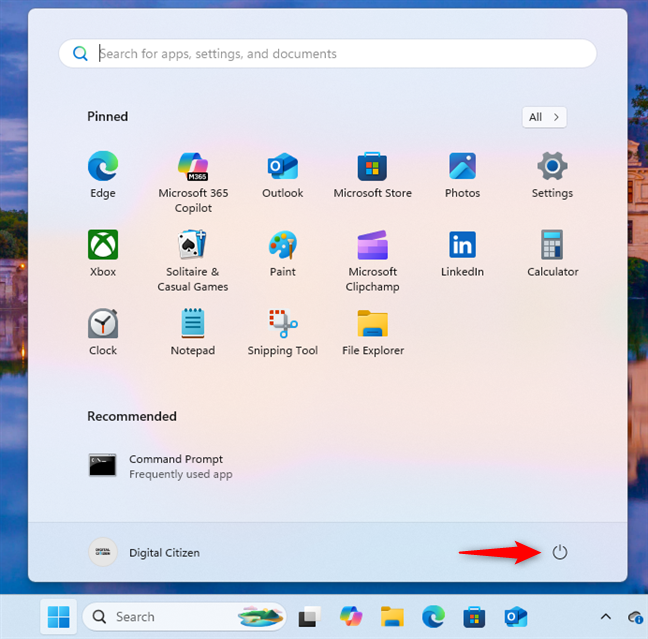
Pressione o botão liga/desliga
Um pequeno menu aparece. Clique ou toque de reinicialização e reinicializações de PC. src=”https://www.digitalcitizen.life/wp-content/uploads/2021/08/restart_win11-2.png”>
Como reiniciar o Windows 11 do menu Iniciar Dica: Para alterar a aparência do menu Iniciar e quais itens ele exibe, leia nosso guia mostrando 7 maneiras de personalizar o menu de início do Windows 11.
2. Como reiniciar o Windows 11 usando o menu Winx
Outra opção rápida é usar o menu Winx. Uma maneira de abri-lo é pressionar o Windows + X no teclado. Como alternativa, clique com o botão direito do mouse ou pressione e prenda o botão Iniciar. Em seguida, passe o mouse desligado ou saia e selecione Reiniciar. src=”https://www.digitalcitizen.life/wp-content/uploads/2021/08/restart_win11-3.png”>
Como reiniciar o Windows 11 do menu winx
para um método de keyt-inlys: depois de pressionar o Windows 11 Esta é uma das teclas de atalho de reinicialização mais rápidas para o Windows 11.
3. Reinicie o Windows 11 usando alt + f4
Quando estiver na área de trabalho, também pode usar o ALT + F4. Primeiro, pressione Windows + D para minimizar todas as janelas e mostrar a área de trabalho. Em seguida, pressione Alt + F4, que abre a caixa de diálogo Desligar o Windows. No menu suspenso, selecione Reiniciar e clique ou toque em OK.
src=”https://www.digitalcitizen.life/wp-content/uploads/2021/08/restart_win11-4.png”>
Como reiniciar o Windows 11 com alt + f4
seja que seja, se você pressione alt. A área de trabalho está focada primeiro.
4. Reinicie o Windows 11 com o comando de reinicialização (desligamento/r)
As ferramentas da linha de comando também podem reiniciar o Windows 11. Abra um prompt de comando ou uma guia PowerShell dentro do terminal do Windows e digite:
Shutdown/r
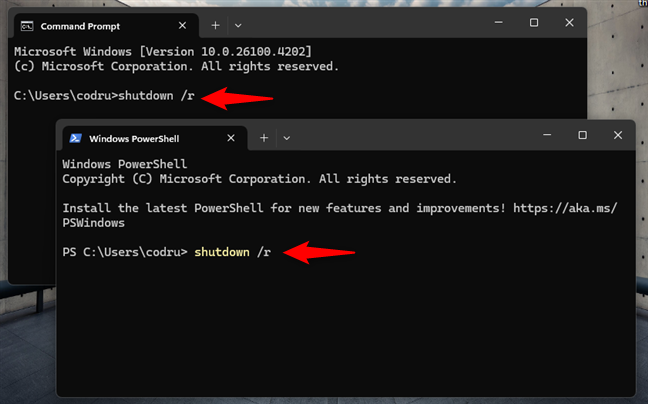
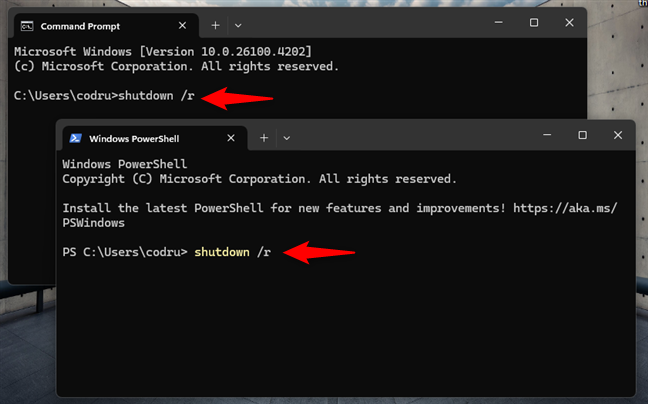
Usando o comando de reinicialização do Windows no prompt de comando ou pode-se sobre o comando: “Press). O Windows 11 será reiniciado em breve. src=”https://www.digitalcitizen.life/wp-content/uploads/2021/08/restart_win11-6.png”>
Windows 11 exibe um aviso antes de reiniciar
Sempre que você precisar de uma reinicialização rápida, é uma excelente ideia usar esse comando Restart no Windows 11.
5. Reinicie o Windows 11 usando o PowerShell (reiniciar computador)
Inside PowerShell, um comando ainda mais curto está disponível. Type:
restart-computer
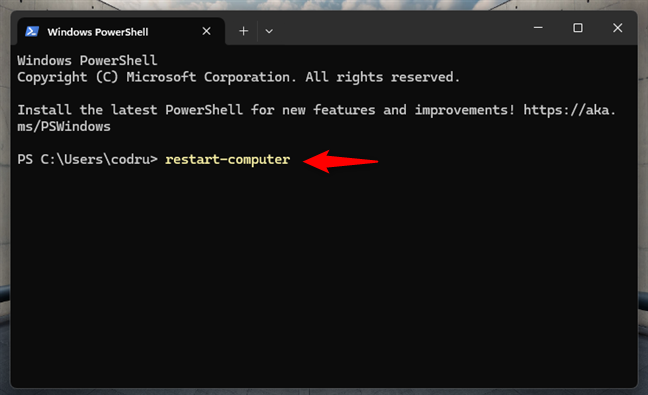
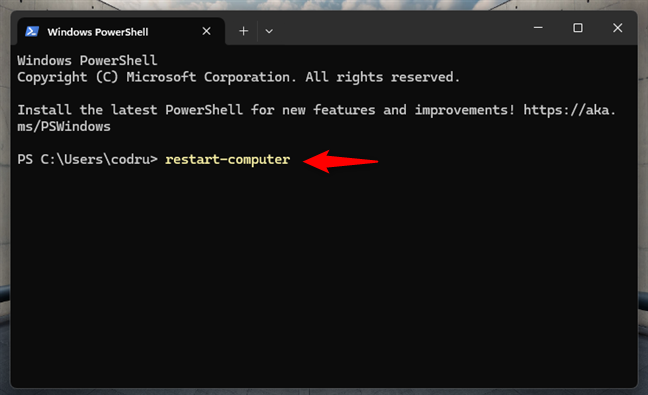
reinicie o Windows 11. No Windows 11, leia: 5 maneiras de entrar no Windows 11.
6. Reinicie o Windows 11 na tela de entrada
Na tela de entrada, não há necessidade de fazer login para reiniciar. Olhe para o canto inferior direito, clique no botão liga/desliga e selecione Reinicialização. height=”495″ src=”https://www.digitalcitizen.life/wp-content/uploads/2021/08/restart_win11-8.png”>
On the Windows 11 sing-in screen, press Power and then Restart
If you’re already signed in, press Windows + L to lock the computer, then press Enter to return to the sign-in tela.
7. Reinicie o Windows 11 usando o Ctrl + Alt + Excluir
Quando o Windows 11 se torna sem resposta, Ctrl + Alt + Delete pode ajudar. Pressione Ctrl + Alt + Excluir para criar a tela de segurança. Em seguida, no canto inferior direito, clique ou toque no botão liga/desliga e escolha reiniciar. altura=”514″src=”https://www.digitalcitizen.life/wp-content/uploads/2021/08/restart_win11-9.png”>
Na tela de segurança Ctrl Alt, pressione a potência e depois
A maneira secreta de reiniciar emergências Windows 11 (Ctrl + Power)
Um truque oculto permite uma reinicialização de emergência quando o computador Windows estiver tão congelado que os métodos regulares não funcionam mais. Ele estava disponível no Windows 7 e nos sistemas operacionais mais recentes da Microsoft, e ainda funciona no Windows 11. Veja como usá-lo:
Pressione Ctrl + Alt + Del no teclado. Em seguida, mantenha pressionado a tecla Ctrl e clique ou toque no botão liga/desliga no canto inferior direito da tela. width=”648″Height=”487″src=”https://www.digitalcitizen.life/wp-content/uploads/2021/08/restart_win11-10.png”>
reter o WARDING WARTING EM QUEBROBOLING e Pression Se você está bem com isso e deseja continuar, pressione OK. src=”https://www.digitalcitizen.life/wp-content/uploads/2021/08/restart_win11-11.png”>
Escolha OK para reiniciar em emergência Windows 11
o seu computador para o reboot, similar, para que o rebote Reinicie o Windows 11 na janela Executar
Para reiniciar rapidamente a caixa de diálogo Executar, pressione Windows + R. Então digite:
Shutdown/r/t 0
Pressione Enter, e o computador reinicia imediatamente. src=”https://windows.atsit.in/wp-content/uploads/2025/06/como-reiniciar-o-windows-11-de-9-maneiras-faceis-3.png”> 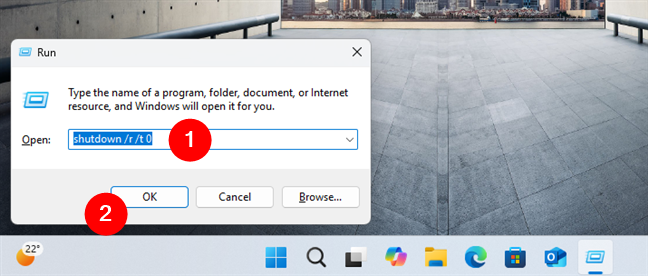
Como reiniciar o Windows 11 usando o teclado e a janela de execução para o que você pode usar o que você pode usar o que você pode usar o que você pode usar o que você pode usar o que você pode usar o que você pode usar o que você pode usar o que você pode usar o que você pode usar o que você pode usar o que você pode usar o que você pode usar o que você pode usar o que você pode usar o que você pode usar o que você pode usar o que você pode usar o que você pode usar o que você pode usar o que você pode usar o que você pode usar o que você pode usar o que você pode usar o que você pode usar o comando. Poucos segundos antes de reiniciar.
Como você reinicia o Windows 11?
Como você já viu, existem muitas opções fáceis para reiniciar o Windows 11. Seja usando o menu Iniciar, o menu WinX, reiniciar as teclas de atalho ou o comando Reiniciar no Windows 11, várias opções estão disponíveis. Existem opções mesmo para quem precisa reiniciar seus laptops usando apenas o teclado. Admito que prefiro a maneira padrão antiga de reiniciar através do menu Iniciar, mas às vezes também preciso empregar o método de emergência secreto (Ctrl + Power na tela Ctrl + Alt + Del). E você? Você tem um método que você gosta mais do que os outros? Deixe-me saber na seção de comentários abaixo.